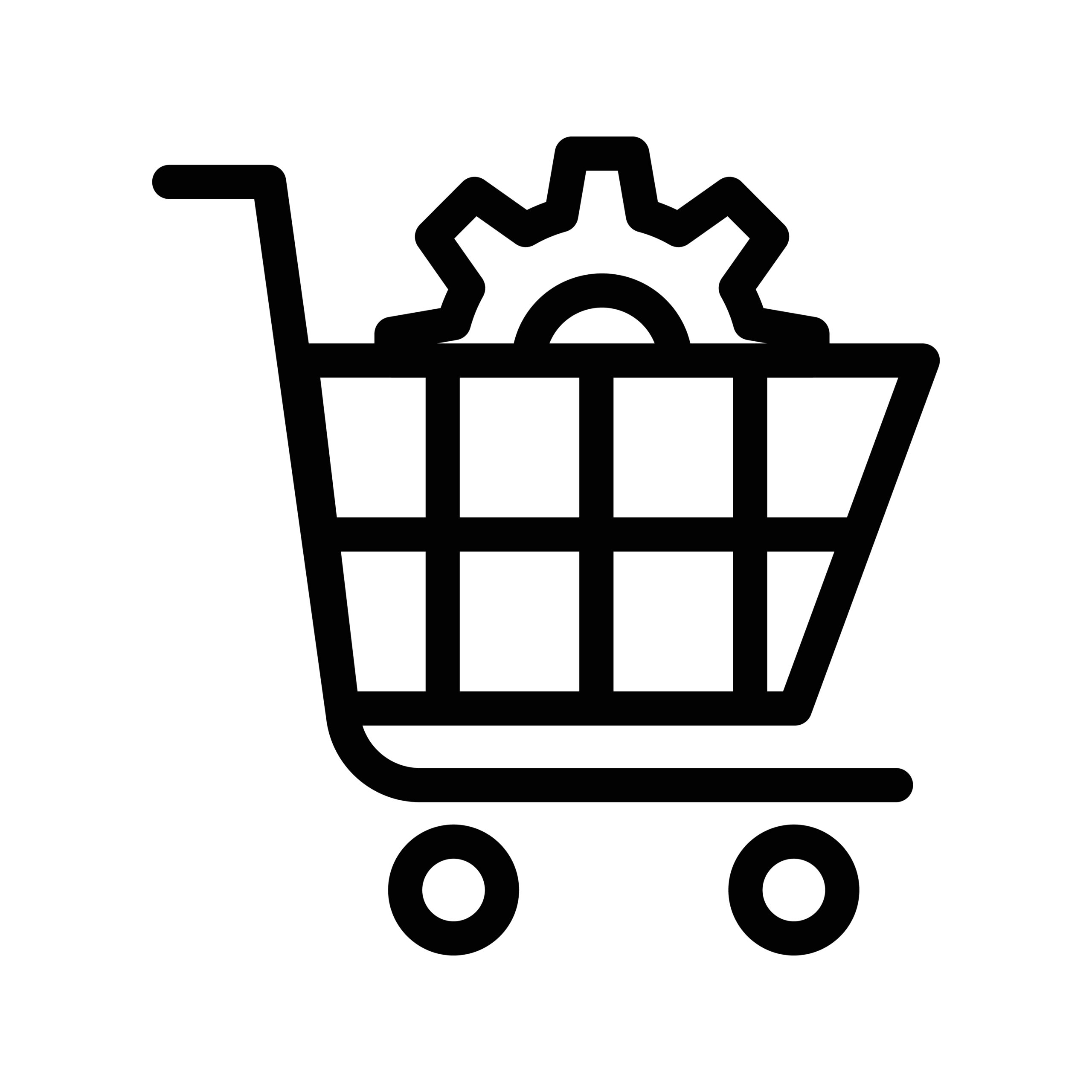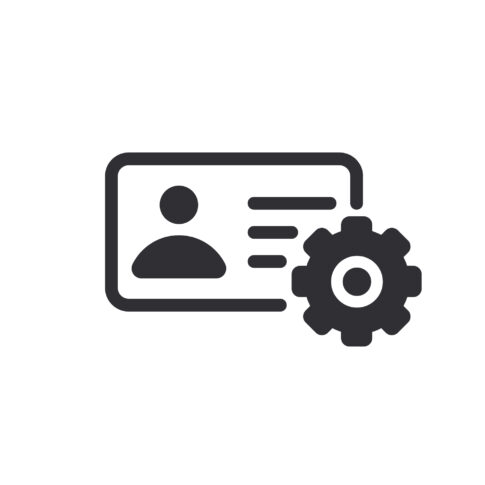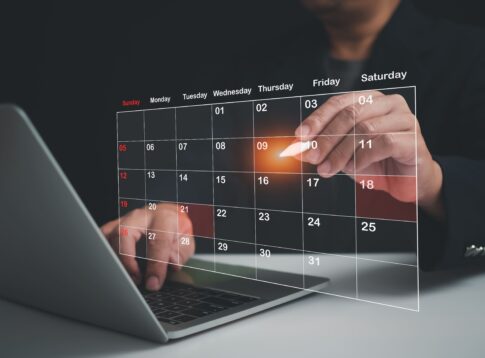基本設定の商品設定の部分について説明していきます。
商品設定で登録した商品は、POSのお会計時の画面に表示されます。

新規作成
新しく商品を登録する際は、[新規作成]をクリックします。

登録画面が表示されます。

①商品名
商品名を入力します。

②画像
商品の画像をアップロードします。
[ファイルを選択]をクリックし画像をアップロードしてください。

③単価
商品の金額を入力します。

④在庫数
商品の在庫数を入力します。

⑤ステータス
利用か禁止を選択します。
利用を選択した場合、POSのお会計画面に表示されます。
禁止を選択した場合、POSに表示されません。

全て入力後[保存]をクリックします。

商品を登録できました。

更新
登録した商品を編集したい場合は[更新]をクリックします。

編集画面が表示されるので内容を変更し[OK]をクリックします。

削除
登録した商品を削除したい場合は[削除]をクリックします。

確認画面が表示されるので、[確認]をクリックし削除してください。

検索
商品名とステータスで検索できます。

商品名で検索
商品名に商品名のキーワードを入力し[検索]をクリックすると、キーワードが含まれる商品が表示されます。

☟

ステータスで検索
ステータスで『利用』か『禁止』を選択し[検索]をクリックすると選択したステータスの商品が表示されます。

☟

[リセット]をクリックすると何も検索していない状態になります。

☟